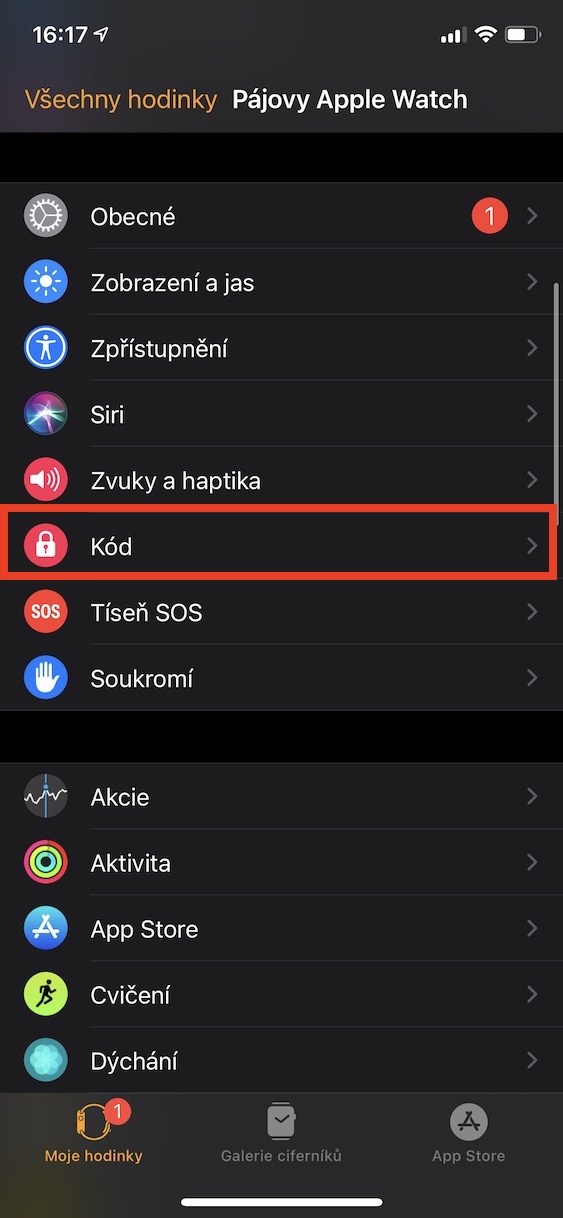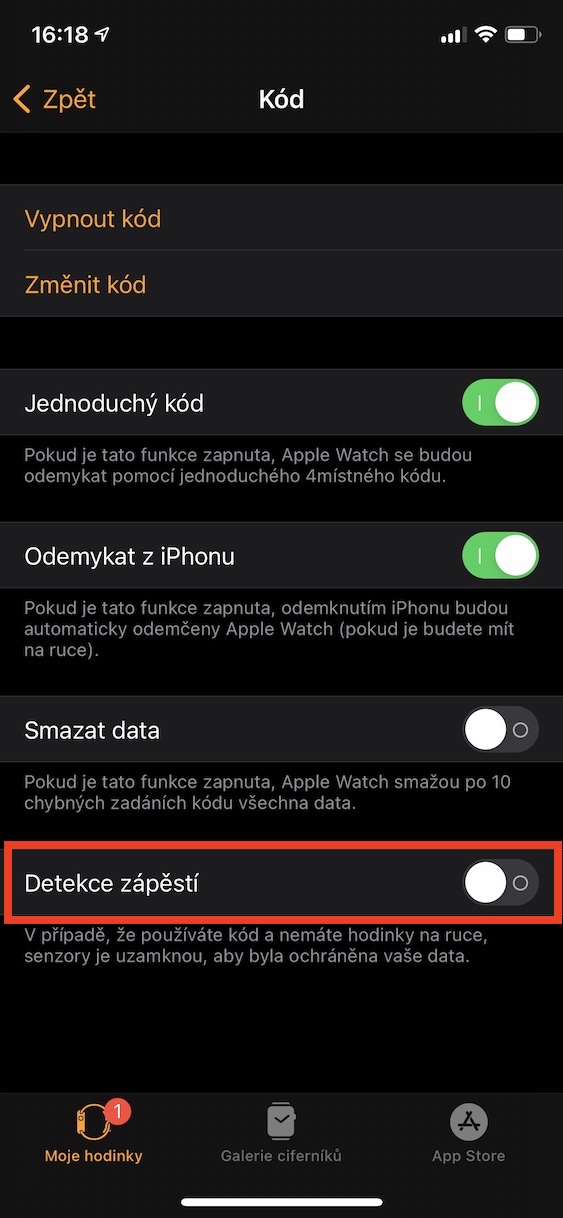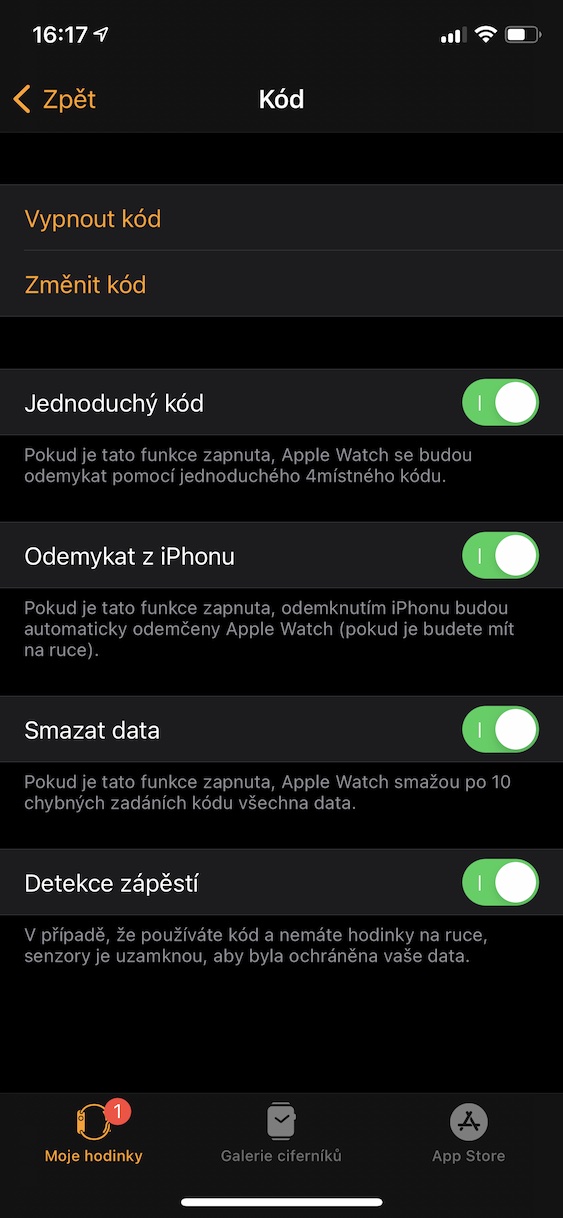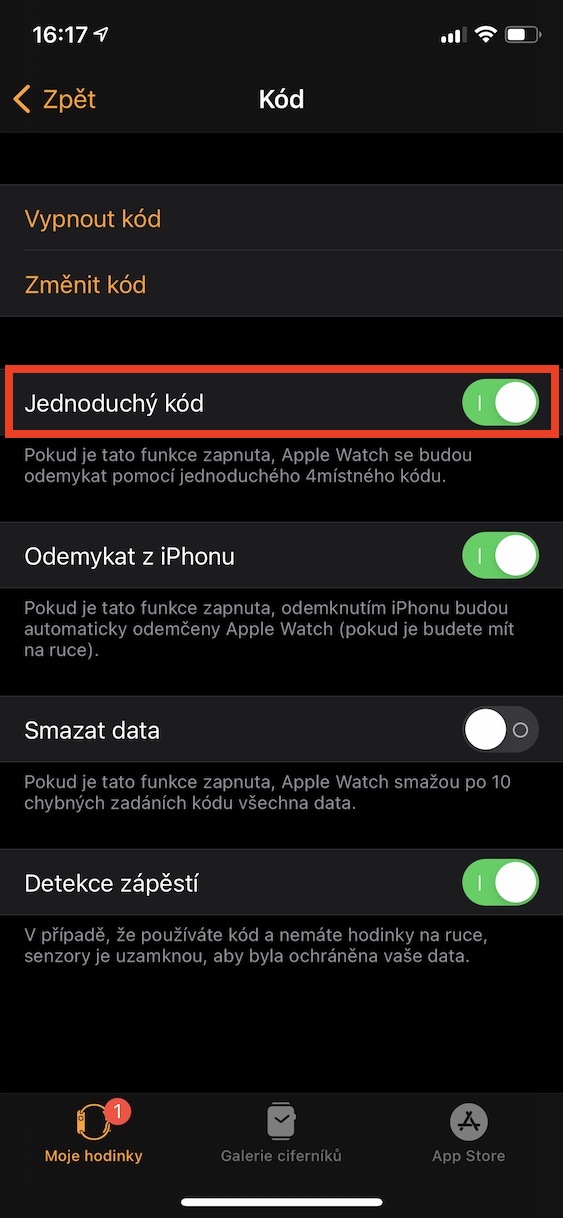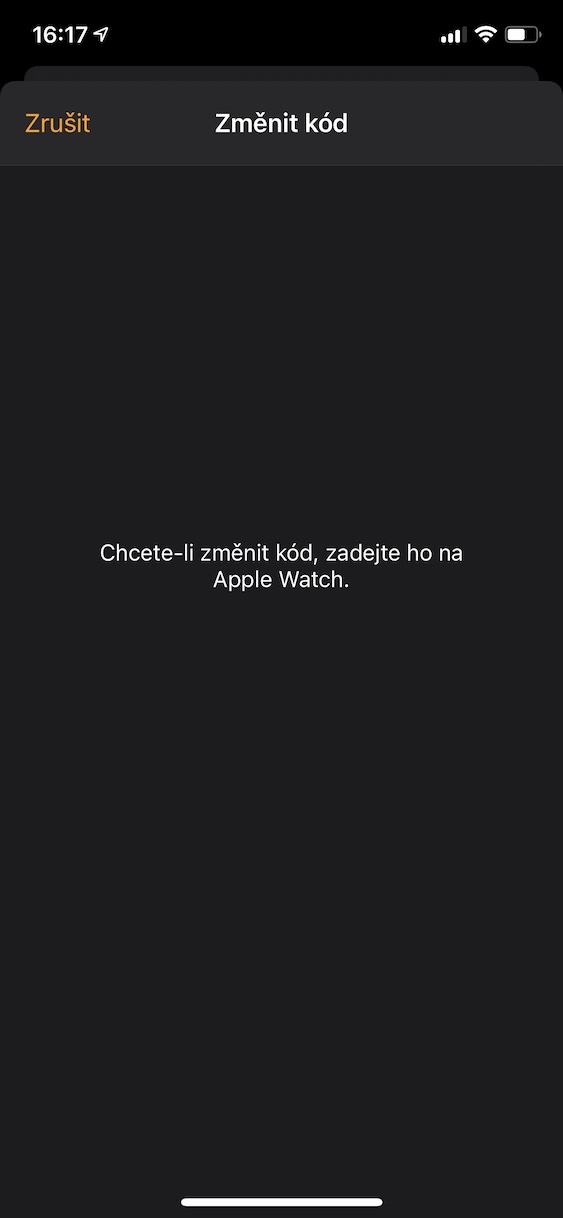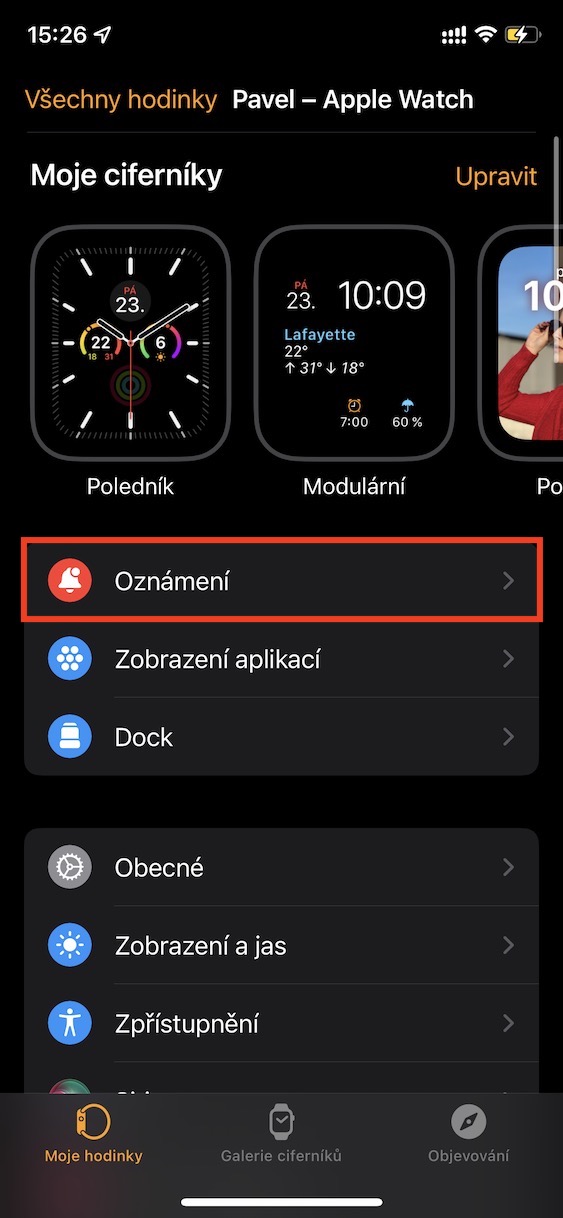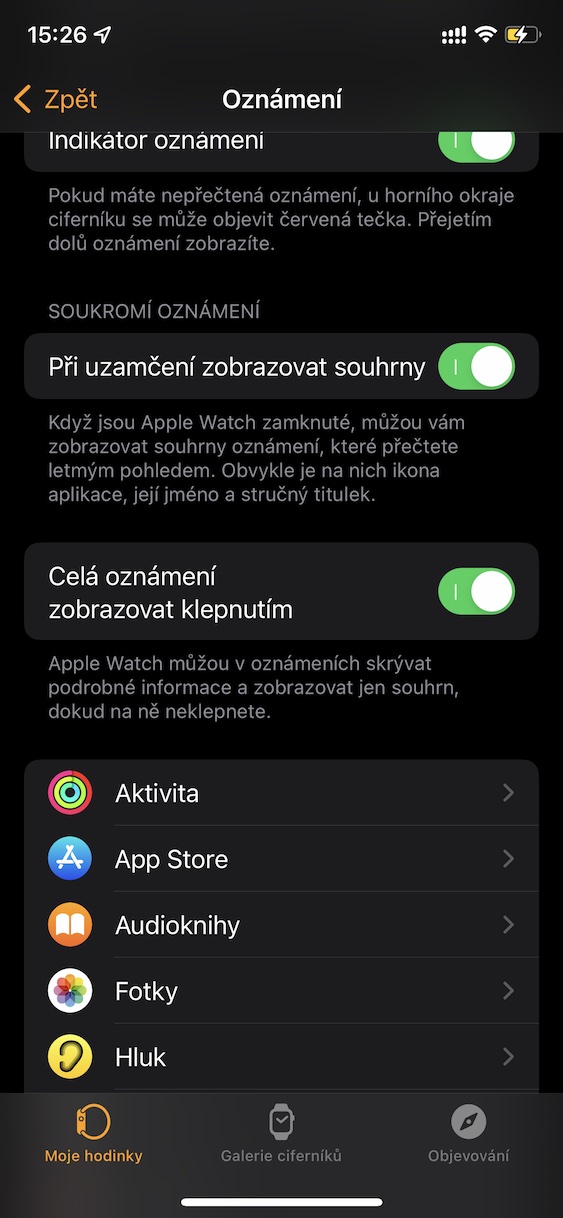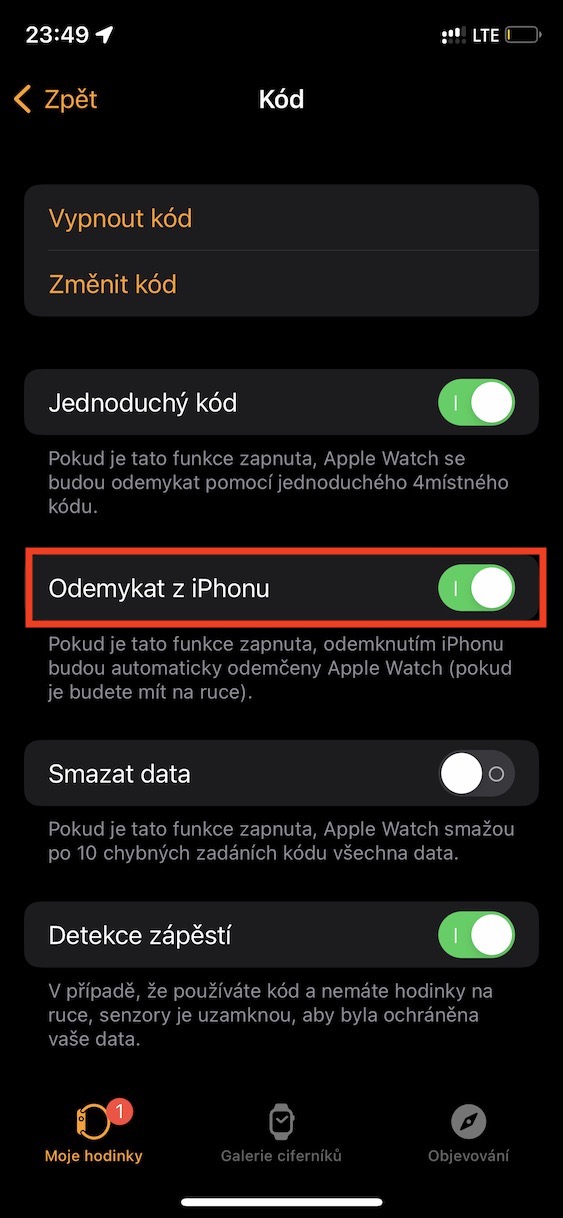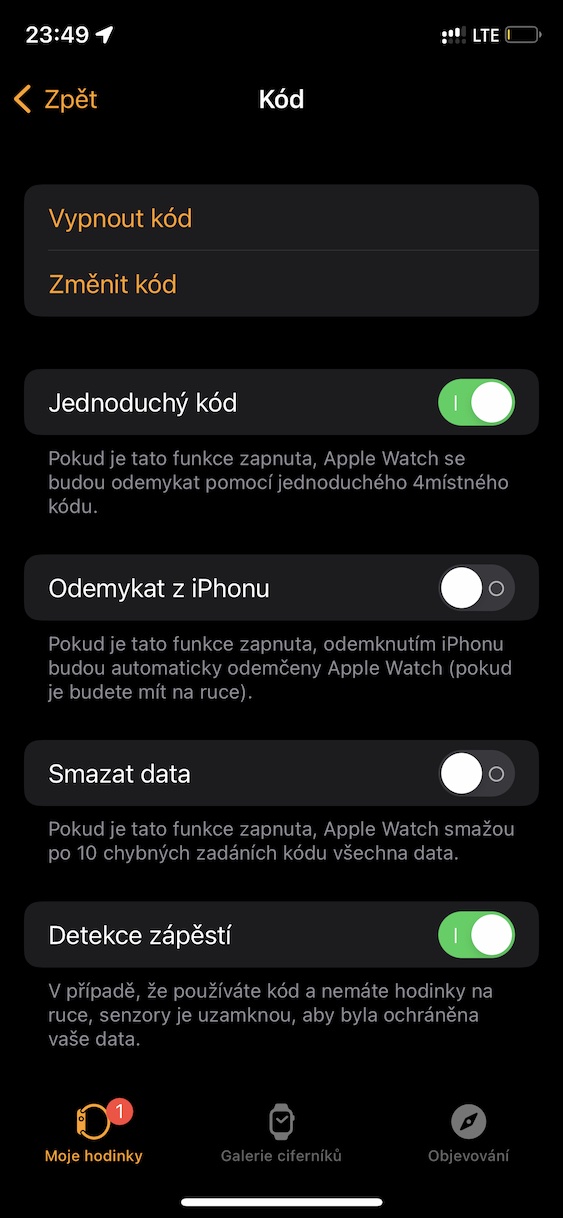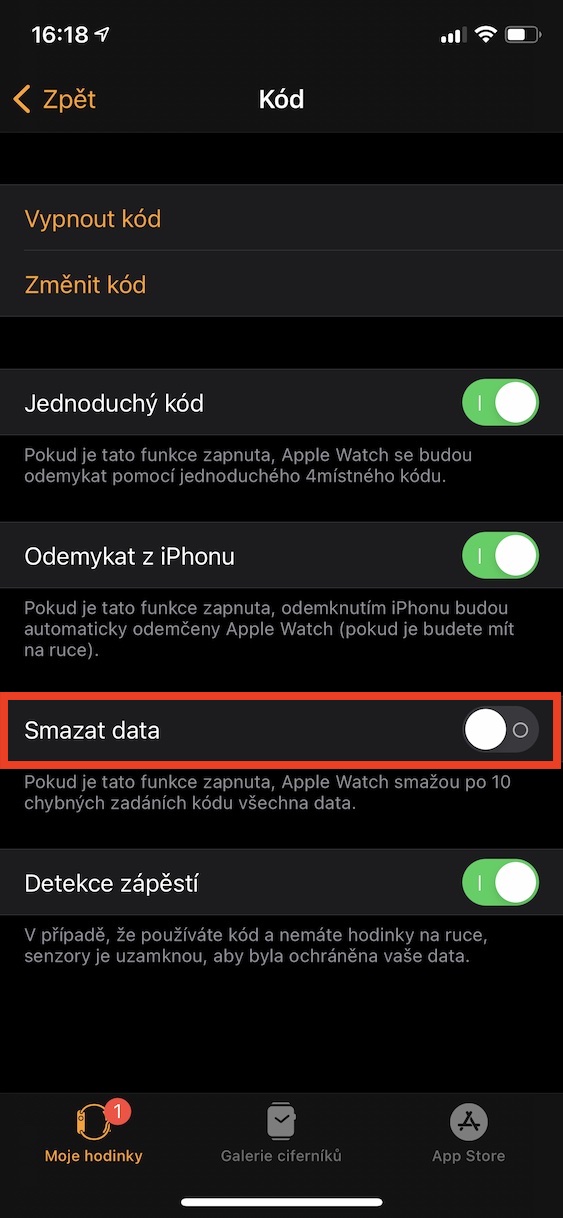অ্যাপল ওয়াচটিকে আইফোনের একটি বর্ধিত হাত হিসাবে ভাবা যেতে পারে। যেহেতু অ্যাপল ঘড়িটি সরাসরি অ্যাপল ফোনের সাথে সংযুক্ত, এর মানে হল যে আপনি এতে অনেকগুলি ব্যক্তিগত এবং সংবেদনশীল ডেটা পাবেন, যা যে কোনও মূল্যে সুরক্ষিত থাকা উচিত। ভাল খবর হল অ্যাপল নিরাপত্তা ক্ষেত্রে সত্যিই একটি দুর্দান্ত কাজ করছে এবং অ্যাপল ওয়াচ পুরোপুরি সুরক্ষিত। তবুও, আরও ভাল অ্যাপল ওয়াচ সুরক্ষার জন্য কিছু টিপস রয়েছে এবং আমরা এই নিবন্ধে সেগুলির মধ্যে 5টি দেখব।
এটা হতে পারে তোমার আগ্রহ থাকতে পারে

কব্জি সনাক্তকরণ
অ্যাপল ওয়াচটিতে একটি বিশেষ সেন্সর রয়েছে যা এটি আপনার ত্বকের সাথে সংযুক্ত কিনা তা নির্ধারণ করতে পারে। এর অর্থ হল, সেন্সরকে ধন্যবাদ, ঘড়িটি আপনার ঘড়িটি চালু আছে কিনা তা চিনবে। এর জন্য ধন্যবাদ, অ্যাপল ওয়াচটি খুলে নেওয়ার পরে আপনার হস্তক্ষেপ ছাড়াই স্বয়ংক্রিয়ভাবে লক করতে পারে, যা সহজ। এই বৈশিষ্ট্যটি সক্রিয় করতে, আপনার iPhone এ অ্যাপে যান ঘড়ি, যেখানে আপনি খুলুন আমার ঘড়ি → কোড, যেখানে ফাংশন কব্জি সনাক্তকরণ সক্রিয় করুন।
জটিল সমন্বয় লক
আইফোনের মতো, আপনি অ্যাপল ঘড়িতেও একটি জটিল কোড লক সেট করতে পারেন। ডিফল্টরূপে, আমাদের বেশিরভাগেরই একটি চার-সংখ্যার কোড সেট আছে, কিন্তু জটিল লক সক্রিয় করে, আপনি একটি দশ-সংখ্যার কোড লক সেট আপ করতে পারেন৷ এই বৈশিষ্ট্যটি সক্রিয় করতে এবং একটি নতুন পাসকোড লক সেট আপ করতে, আপনার iPhone এ অ্যাপটিতে যান৷ ঘড়ি, এবং তারপর যান আমার ঘড়ি → কোড. এখানে নিষ্ক্রিয় করা ফাংশন সুইচ সহজ কোড, এবং তারপর তুমি নতুন একটি এবং দীর্ঘ এক সেট করতে নির্দেশাবলী অনুসরণ করুন.
ট্যাপে বিজ্ঞপ্তি দেখান
আপনি সহজেই আপনার অ্যাপল ওয়াচে কার্যত যেকোন অ্যাপ বিজ্ঞপ্তি উপস্থিত করতে পারেন। আপনি এই বিজ্ঞপ্তিগুলির কিছুর সাথেও ইন্টারঅ্যাক্ট করতে পারেন - উদাহরণস্বরূপ, বার্তাগুলির উত্তর দিন, ইত্যাদি৷ যখন আপনার কব্জিতে অ্যাপল ওয়াচ থাকে, তখন এটি স্বয়ংক্রিয়ভাবে বিজ্ঞপ্তির বিষয়বস্তু ডিফল্টরূপে প্রদর্শন করবে, যা তার নিজস্ব উপায়ে বিপজ্জনক হতে পারে৷ যাইহোক, আপনি আপনার আঙুল দিয়ে ডিসপ্লে ট্যাপ করার পরেই বিজ্ঞপ্তির বিষয়বস্তু প্রদর্শিত হতে সেট করতে পারেন। এই বৈশিষ্ট্যটি সক্রিয় করতে, আপনার আইফোনের ওয়াচ অ্যাপে যান, তারপর এটি খুলুন আমার ঘড়ি → বিজ্ঞপ্তি। এখানে তাহলে সক্রিয় করা ফাংশন সুইচ সম্পূর্ণ বিজ্ঞপ্তি দেখতে আলতো চাপুন।
আইফোন আনলক বন্ধ করুন
অ্যাপল ঘড়িটি কব্জিতে পরার পরে একটি কোড লক প্রবেশ করে সহজভাবে আনলক করা যেতে পারে। এছাড়াও, আপনি আপনার অ্যাপল ফোনের মাধ্যমে সেগুলি আনলক করতে পারেন। আপনাকে যা করতে হবে তা হল আপনার অ্যাপল ওয়াচটি আপনার কব্জিতে রাখুন এবং তারপরে কোড লক প্রবেশ করুন বা আপনার অ্যাপল ফোনে অনুমোদন করুন। তবে আসুন এটির মুখোমুখি হই, নিরাপত্তার দৃষ্টিকোণ থেকে, এই বৈশিষ্ট্যটি কিছুটা ঝুঁকিপূর্ণ। এর মানে হল যে আপনি নিরাপদ থাকার জন্য এটি বন্ধ করা উচিত। শুধু আপনার iPhone এ অ্যাপে যান ঘড়ি, যেখানে আপনি খুলুন আমার ঘড়ি → কোড. এখানে যথেষ্ট নিষ্ক্রিয় করা ফাংশন আইফোন থেকে আনলক করুন।
স্বয়ংক্রিয় ডেটা মুছে ফেলা
আপনি কি উদ্বিগ্ন যে আপনার অ্যাপল ঘড়ি কখনও ভুল হাতে পড়বে কারণ এতে আপনার প্রচুর সংবেদনশীল ডেটা সংরক্ষিত আছে? আপনি যদি হ্যাঁ উত্তর দেন, তাহলে আমার কাছে আপনার জন্য একটি দুর্দান্ত বৈশিষ্ট্য রয়েছে যা আপনার নিরাপত্তা বাড়াবে। বিশেষত, আপনি এটি সেট করতে পারেন যাতে অ্যাপল ওয়াচে 10টি ভুল কোড এন্ট্রি করার পরে, সমস্ত ডেটা স্বয়ংক্রিয়ভাবে মুছে যায়। অন্যান্য জিনিসের মধ্যে, আইফোনেও এই ফাংশনটি সক্রিয় করুন। অ্যাপল ওয়াচে এটি চালু করতে, আইফোনে অ্যাপ্লিকেশনটি খুলুন ঘড়ি, এবং তারপর যান আমার ঘড়ি → কোড. এখানে, শুধুমাত্র একটি সুইচ যথেষ্ট সক্রিয় করা ফাংশন ডেটা মুছুন।